一、进入手机紧急拔号界面
二、输入指令 *#*#5588#*#*,会出现一个扫码框
三、屏幕右下角上上滑,退出扫码框。
四、即可看到机型及软件版本信息,PD+后4位,如PD2048
通过百度搜索 PD2048 即可(VIVO S9E)
月度归档: 2021 年 8 月
oppo智能手机通过紧急拔号界面查找手机型号及版本的方法
一、进入手机拔号界面
二、输入指令 *#899#,手机会进入工程模式
三、进入工程模式后,点击软件版本
四、即可查询到机型及软件版本信息,如PAAM00
通过百度搜索 PAAM00 即可
影响电脑游戏效果的相关设置
通常出品游戏的厂商,会在官方网站提供推荐的电脑配置。如果配置不够或刚刚符合,可以尝试在游戏设定中调低相关参数,借以达到较为理想的游戏效果。
游戏参数说明:
分辨率
调低分辨率以得到较佳的FPS(每秒显示帧数)
MSAA
多重采样抗锯齿,让画面更平滑
FXAA、
快速近似抗锯齿,可模糊锯齿线条效果
TXAA|
时间混迭抗锯齿,减少移动时画面闪烁
Vsync
垂直同步,避免画面撕裂,但会限制FPS
图形质量
调低图形质量(材质、阴影、反射等)以得到较佳的FPS
注:如果玩在线网络游戏,网速必须快而稳定。
电脑参数设置
1、电源模式
为了维持CPU和GPU处于较高的频率工作、确保电脑的性能发挥,笔记本电脑一定要连接电源适配器!
到【电源选项】【其他电源设置】中调节电源计划(具体计划选项因机型不同而存在差异)。
2、使用独立显示芯片运行游戏
请参阅:
玩游戏时卡,显卡的最佳配置方式Intel核显篇
Windows10 2004及以上版本的系统还必须依次点击【开始】【设置】【系统】【显示】【图形设置】(或通过【Win+Q】直接搜索【图形设置】打开),【浏览】并选择应用后,依次点击【选项】【高性能】【保存】。
3、内存
玩游戏通常要占用大量内存,如果内存刚好达到游戏厂商推荐的配置,则尽量关闭或卸载一些不必要的程序,如玩游戏前,关闭杀毒软件、浏览器这些吃内存的软件大户。
4、将游戏安装于固态硬盘(SSD)中
固态硬盘(SSD)比一般的传统硬盘(HDD)有更高的存读取速度,可以提升游戏体验。
注:为发挥显卡的最佳性能,显卡厂商会不定期更新驱动程序,如果显卡较新或者驱动程序更新说明中包含显卡型号,更新下驱动程序也会有不错的效果。
电脑过热也会影响系统性能,注意电脑的散热系统。
海康威视POE交换机的4种工作模式说明
以海康威视3E0318P-E/M、3E0326P-E/M为例
Priority
此模式下,交换机优化端口缓存,1~8口为高优先级端口,所有端口之间可以相互通信。
当交换机下联多个网络摄像头时,建议启用 Priority模式,并将G1或SFP1口接到已连接监控电脑的上联设备,使监控画面更流畅。
Standard
默认模式。此模式下,交换机为普通非网管型交换机,所有端口之间可以相互通信。
Isolate
类似于划分了VLAN。
此模式下,交换机的下联端口之间不能相互通信,只能与G1和SFP1口进行通信。
Extend
常说的超长距离交换机
此模式下,交换机所有端口之间可以相互通信。此外,DS-3E0318P-E/M的9~16口、DS-3E0326P-E/M的17~24口速率降为10Mbps,最远传输距离可达250米,但必须使用6类网线。
说明:在 Extend模式下,建议将对应端口的码流调整到8Mbps以下,以保证视频数据传输的及时性。
使用rtsp协议获取华为摄像头视频流的方法
电脑浏览器登录摄像头web端 ,依次点击 :
高级配置 -> 网络 ->平台对接参数 ->第二协议参数 > ONVIF,查看“ONVIF鉴权方式”。
“ONVIF鉴权方式”为“None”时,表示RTSP取流不鉴权。此时RTSP取流地址如表1所示。
不鉴权场景下的RTSP取流
实况流
rtsp://IP:RTSP端口号/LiveMedia/ch1/Media1/trackID=1
元数据
rtsp://IP:RTSP端口号/LiveMedia/ch1/Media1/trackID=4
实况流+元数据
rtsp://IP:RTSP端口号/LiveMedia/ch1/Media1
实况流(复眼型摄像机-定点)
rtsp://IP:RTSP端口号/LiveMedia/ch1/Media1
实况流(复眼型摄像机-动点1)
rtsp://IP:RTSP端口号/LiveMedia/ch2001/Media1
实况流(复眼型摄像机-动点2)
rtsp://IP:RTSP端口号/LiveMedia/ch2002/Media1
实况流(热成像摄像机-热成像通道)
rtsp://IP:RTSP端口号/LiveMedia/ch102/Media1
实况流(热成像摄像机-可见光通道)
rtsp://IP:RTSP端口号/LiveMedia/ch1/Media1
实况流(二郎神摄像机-全景通道)
rtsp://IP:RTSP端口号/LiveMedia/ch102/Media1
实况流(二郎神摄像机-细节通道)
rtsp://IP:RTSP端口号/LiveMedia/ch1/Media1
其中,IP为摄像机的IP地址,RTSP端口号与“高级配置 > 网络 >端口配置”中的“RTSP端口”保持一致,Media1代表主码流,如果需要获取子码流,则此处改为Media2即可。
“ONVIF鉴权方式”不为“None”时,表示RTSP取流会鉴权。此时RTSP取流地址如表2所示。
鉴权场景下的RTSP取流
实况流
rtsp://username:password@IP:RTSP端口号/LiveMedia/ch1/Media1/trackID=1
元数据
rtsp://username:password@IP:RTSP端口号/LiveMedia/ch1/Media1/trackID=4
实况流+元数据|
rtsp://username:password@IP:RTSP端口号/LiveMedia/ch1/Media1
实况流(复眼型摄像机-定点)
rtsp://username:password@IP:RTSP端口号/LiveMedia/ch1/Media1
实况流(复眼型摄像机-动点1)
rtsp://username:password@IP:RTSP端口号/LiveMedia/ch2001/Media1
实况流(复眼型摄像机-动点2)
rtsp://username:password@IP:RTSP端口号/LiveMedia/ch2002/Media1
实况流(热成像摄像机-热成像通道)
rtsp://username:password@IP:RTSP端口号/LiveMedia/ch102/Media1
实况流(热成像摄像机-可见光通道)|
rtsp://username:password@IP:RTSP端口号/LiveMedia/ch1/Media1
实况流(二郎神摄像机-全景通道)
rtsp://username:password@IP:RTSP端口号/LiveMedia/ch102/Media1
实况流(二郎神摄像机-细节通道)
rtsp://username:password@IP:RTSP端口号/LiveMedia/ch1/Media1
username默认为“admin”。
RTSP的鉴权密码可选择“高级配置 > 网络 > 平台对接参数 > 密码管理 > ONVIF密码”,在对应的页面进行配置。
华为摄像头onvif协议的开启方法
华为摄像头比较高端,操作上繁琐一点
前提条件:
1、ONVIF保留了MD5摘要认证,MD5属于弱算法,存在安全风险,且媒体流未加密,请在可信网络内使用该协议,否则可能存在安全风险。
2、ONVIF协议如需使用H.265编码协议,需要摄像机的ONVIF版本和监控平台均支持H.265编码协议。华为摄像机需要V200R003C10及以后的版本,监控平台请联系平台提供者确认支持情况。否则请先将视频流(包括主码流和子码流)编码协议修改为H.264,再进行设备中的参数配置。
设置方式,使用IE浏览器登录摄像机Web界面后,依次点击 :
“高级配置 > 音视图 > 视频流参数”,将“编码协议”设置为“H.264”。
3、ONVIF协议默认采用HTTP/HTTPS的传输协议类型。
4、ONVIF协议只支持G711U音频编码格式,其他音频编码格式会造成随路语音、语音对讲、语音广播等功能不可用。
5、 使用ONVIF协议与平台对接时,默认端口号为“80”或“8080”。当接入Milestone平台时,请使用8080端口,以免造成对接异常。
操作步骤
1、使用IE浏览器登录摄像机Web界面后,依次点击:
快速配置 -> 网络平台对接
2、系统显示“网络平台对接”界面。
3、选择“第二协议参数 > ONVIF”,进入ONVIF协议参数配置页面。
4、配置ONVIF参数,如下图:
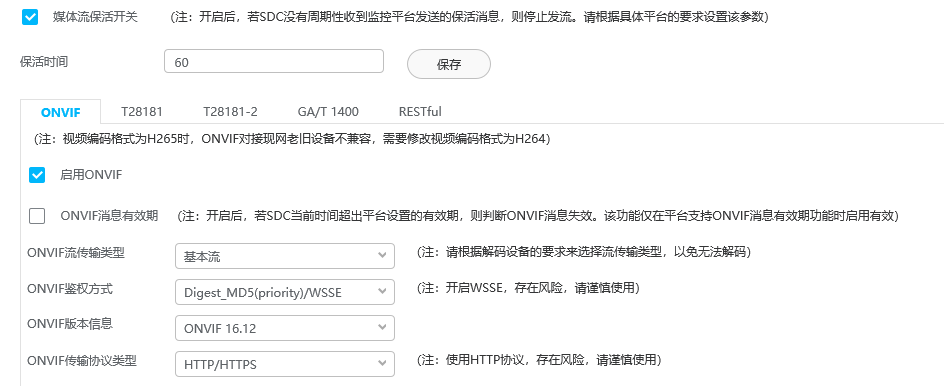
ONVIF参数说明
1、ONVIF消息有效期
启用“ONVIF消息有效期”,打勾表示已启用。
开启ONVIF消息有效期功能后,如果超出平台设置的有效期,ONVIF消息将失效。
说明:
该功能仅在平台支持ONVIF消息有效期功能时启用有效,否则无法与监控平台对接成功,并且仅建议在有安全隐患时启用,默认关闭。
2、ONVIF流传输类型
请在“流传输类型”后的下拉框中选择所需的流传输类型,默认为基本流。
基本流:采用ES(Elementary Stream)打包方式。
节目流:采用PS(Program Stream)打包方式。
说明:
请根据解码设备的要求来选择流传输类型,以免无法解码。
ONVIF媒体流的配置仅对SDC通过ONVIF协议与平台对接时有效。
3、ONVIF鉴权方式
请在“鉴权方式”后的下拉框中选择所需的鉴权方式。
Digest_MD5:MD5加密的Digest鉴权方式。
Digest_SHA256:SHA256加密的Digest鉴权方式。
Digest_MD5/Digest_SHA256:同时支持Digest_MD5和Digest_SHA256鉴权方式。
Digest_MD5(priority)/WSSE:同时支持Digest_MD5和WSSE鉴权方式,但是优先进行Digest_MD5鉴权方式。
WSSE(Web Service Security):“WSSE”鉴权方式。
None:表示不进行鉴权。
说明:
使用ONVIF WSSE鉴权方式存在安全风险。
建议当摄像机接入的部分平台不支持HTTP摘要认证只支持ONVIF WSSE鉴权方式时启用Digest_MD5(priority)/WSSE鉴权方式。
建议当摄像机接入的所有平台都不支持HTTP摘要认证只支持ONVIF WSSE鉴权方式时启用WSSE鉴权方式。
建议当部分平台无法正确处理Digest消息时启用WSSE鉴权方式。
使用None鉴权方式存在安全风险,仅建议在平台不支持鉴权时启用。且使用None鉴权方式时,通过ONVIF协议引流及RTSP协议请求实况,也不会进行鉴权。
4、ONVIF版本信息
摄像机支持的ONVIF版本,需要和平台支持的ONVIF版本保持一致。
5、ONVIF传输协议类型
ONVIF传输使用协议类型:
HTTP/HTTPS:可以分别通过HTTP或者HTTPS协议传输。
HTTP:使用HTTP协议传输。
HTTPS:使用HTTPS协议传输。
说明:
HTTP协议是不安全协议,存在风险,请谨慎使用。
通过RTSP协议方式获取雄迈模组方案摄像机码流的方式
RTSP格式,如:
rtsp://192.168.1.10:554/user=admin&password=&channel=1&stream=0.sdp?
192.168.1.10这个是摄像头的IP地址
:554这个是RTSP服务的端口号。
user=admin这个是设备的登录用户名
password= 密码空
channel=1 第一通道
stream=0.sdp?主码流
stream=1.sdp?副码流
雄迈摄像头Onvif协议的通讯端口及开启方法
采用雄迈模组方案的摄像头默认开启onvif协议,摄像机的出厂默认IP为:192.168.1.10,如不确定设备的IP地址,请点此下载配套的 工具软件 获取IP地址。
用户名:admin
密码:空
端口:8899
目前采用雄迈精品模组方案(就是那些无线类或者高端类的产品)的摄像头不支持onvif协议,只支持私有协议NETIP协议。
天视通摄像头Onvif协议的通讯端口及开启方法
采用天视通模组方案的摄像头,onvif协议默认是开启的
用户名:admin
密码:123456
端口:80
如关闭,请按如下方法开启
1、使用IE浏览器登录摄像头web端 ,按提示安装插件。
如不确定摄像头的IP地址,可以下载专用工具搜索
2、依次点击:配置->网络配置
找到web/onvif项, 在onvif后面选择启用即可,其它默认
注:此窗口下有一个HIK协议,就是兼容海康威视协议的意思,开启此协议,如使用的是海康威视录像机,则支持海康威视一键出图。
DELL 电脑开机显示”BIOS Auto Recovery failed”的解决方法
出现此类故障多是由于BIOS程序损坏,系统自动启动了BIOS恢复功能,但恢复BIOS程序失败,两种方法解决:
1、重置实时时钟 (RTC) (也称之为CMOS重置),具有释放静电、将BIOS恢复到默认设置的效果,请参阅
2、恢复或者更新BIOS程序,请参阅
DELL 电脑的BIOS 恢复功能使用方法
DELL Alienware Aurora R系列、OptiPlex XX60、XX70、7080系列机型恢复BIOS程序的方法


